昨天公司举办一年一度的行业大会,我以第一鼠标操作员的身份参加了大会。
主要承担了给各个专家演讲时,播放 PPT 的核心工作 💣。在上午彩排预演的时候,政府领导对我切换 PPT 的手法提出了质疑,说每播放完一个 ppt,就回到系统桌面,或者文件夹,再选择下一个,看起来比较 low。是否可以做到无缝切换?
虽然我心中一万匹草泥马飘过,但是想想也非常合理。。。于是在手机上搜索了一下,没找到简单的解决方案。不知为何会议现场手机 5g 信号满格,但是网络异常卡,发个消息都发不出去。于是作罢,先完成彩排,然后想办法。
系统多屏幕设置
中午吃饭的时候,突然想到既然插了 hdmi 线投屏,理论上跟平时办公写代码使用两个显示器是一样的,可以一个屏幕做 ppt 切换操作,另一个屏幕做大屏演示。这样不就解决了无缝切换的问题了么,反正台下观众是看不到我的具体操作的,只能看到具体的 ppt 播放。真是天才的想法(^-^)👍
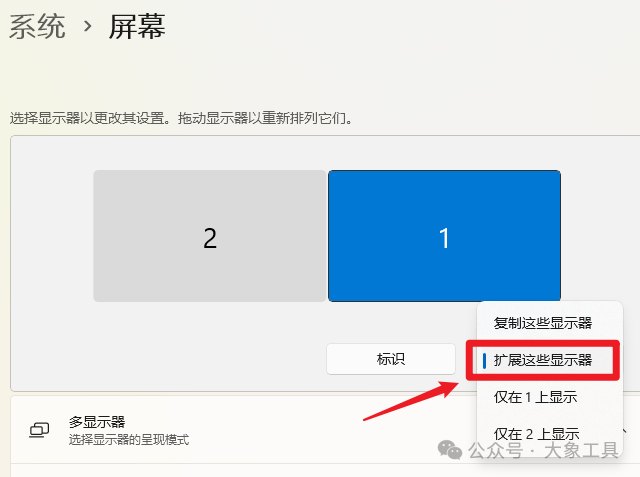
具体操作是,在系统桌面右键菜单,选择“显示设置”,在屏幕里,选择“扩展这些屏幕”,默认是“复制这些屏幕”。
系统背景
但是还有一个细节问题。在一个 ppt 退出播放,在打开下一个 ppt 之前,大屏,即副屏,会切回系统桌面,虽然没有其他窗口,及桌面图标,但是依然不够完美。于是我想到,直接用转场 ppt 页面图片,作为系统桌面背景图。又是一个天才的想法🤦♂️
隐藏任务栏
但是依然有一点瑕疵。系统底部的任务栏,有点出戏,毕竟 windows 的任务栏不如 mac 的那般精致。让任务栏自动隐藏不就解决了。但是这里有个大 bug。不知道是 windows 系统的,还是 wps 的,把任务栏设置成自动隐藏,在播放 ppt 时,大屏无法收到信号,即无法在大屏显示 ppt。。。x,这也太拉跨了。于是,不得不恢复任务栏的设置。
然后,请教了前两天负责公司科技大会的 ppt 播放大师 sam 哥。果然问对了人,还得是大师。虽他用的是 mac,但是在 windows 上有类似的设置,即多屏时可以隐藏指定屏幕的任务栏。
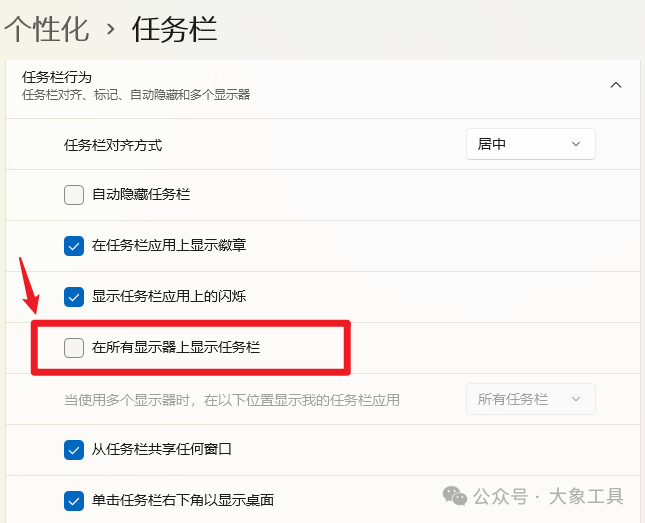
具体操作是,在系统桌面,右键菜单,选择“个性化”,在任务栏行为里,取消勾选“在所有显示器上显示任务栏”。
哈哈哈,这可就真的完美了。
疲惫
下午正式播放时,基本上算是一切顺利。但从下午1点一直盯屏幕到下午5点,根本无法划水偷懒,不少 ppt 走非主流路线,自动播放洗脑音乐(不得不强行调整音量),还有内置非自动播放的视频,需要我手动配合播放。晚上回家,累得早早就睡了。真是非常没有意义的一天,明年说啥也不参加了。
老老实实在家写代码不香么?╮(╯▽╰)╭
关于作者 🌱
我是来自山东烟台的一名开发者,有感兴趣的话题,或者软件开发需求,欢迎加微信 zhongwei 聊聊,或者关注我的个人公众号“大象工具”, 查看更多联系方式